So fügen Sie ein App-Fach zum LG G5-Startbildschirm hinzu

LG hat mit dem G5 etwas Seltsames angestellt: Es hat das App-Fach im Aktien-Launcher komplett entfernt und alle Apps auf den verschoben Homescreens, wie in iOS. Ich nehme an, dass einige Leute das vielleicht mögen - vielleicht sogar lieber - aber ich bin mir sicher, dass es vielen anderen abträglich ist. Wenn Sie dem Launcher eine Chance geben möchten, aber die App-Schublade zurückhaben möchten, bietet LG eine Möglichkeit, über einen separaten Download eine App-Schublade zum Launcher hinzuzufügen.
VERWANDT: So erhalten Sie das Traditionelle "Listenansicht" in den Einstellungen des LG G5
Zuerst gehen Sie in Einstellungen. Ziehen Sie den Benachrichtigungsschirm herunter und tippen Sie auf das Zahnradsymbol, um dorthin zu gelangen.
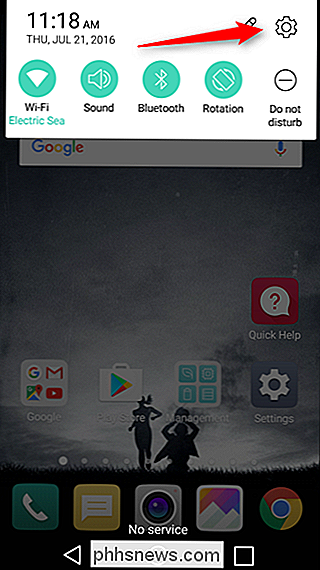
Scrollen Sie in den Einstellungen zur Option "Startbildschirm" und tippen Sie darauf.
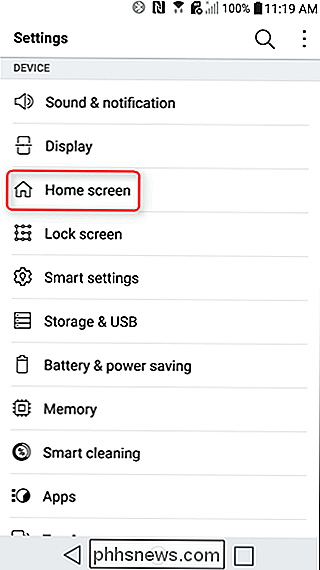
Die erste Option in diesem Menü ist "Wählen Sie Start" -Give that a tap.
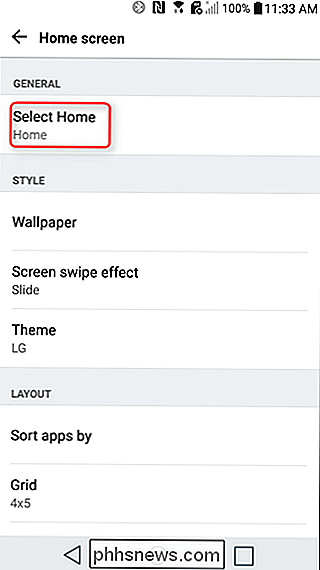
Hier werden alle aktuell installierten Launcher angezeigt, aber die letzte Option in der Liste ist "Home & app drawer" - Sie werden feststellen, dass daneben ein Download-Symbol angezeigt wird zu einer auswählbaren Blase wie die anderen auf dieser Liste. Tippe darauf und tippe auf ein anderes Menü.
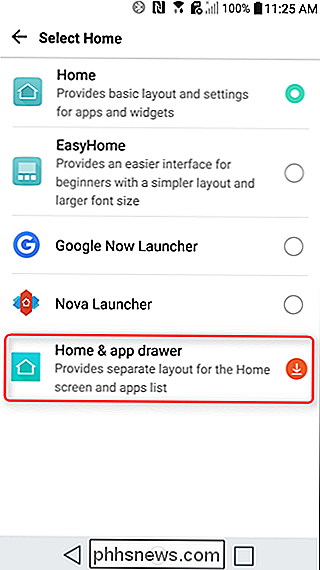
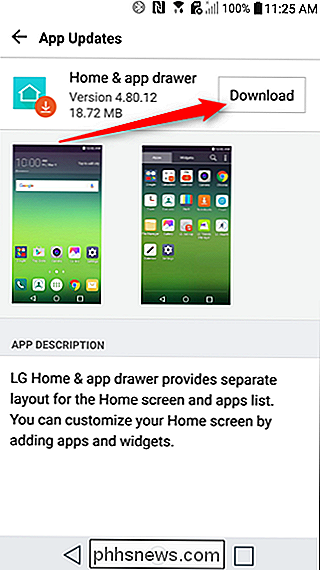
Du wirst aufgefordert, das Add-on "Home & App Drawer" zu installieren. Es wird die App herunterladen und automatisch installieren - keine Interaktion erforderlich.
Sie können jetzt wieder in das "Select Home" -Menü zurückkehren. Die Option "Home & App Drawer" kann nun ausgewählt werden, also tippen Sie einfach darauf.
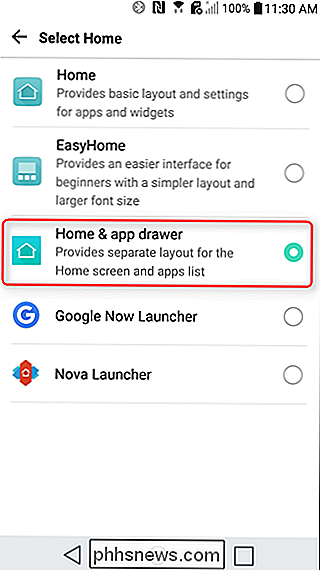
Und das ist es. Wenn Sie die neue Home-App auswählen, gelangen Sie zu Ihrem neuen Home-Bildschirm, der immer noch sehr ähnlich aussieht, und zusätzlich eine App-Schublade. Und wenn Sie jemals wieder zum Home-Screen-Layout für alle Apps zurückkehren möchten, kehren Sie einfach zum Home-Bildschirm-Menü zurück und wählen Sie "Home". Gern geschehen.

Fünf Einstellungen für das Nest-Thermostat optimieren Ihren Geldfluss
Intelligente Thermostate sind nicht nur praktisch, sondern verfügen auch über eine Reihe von Einstellungen, mit denen Sie möglicherweise Geld sparen können. Der Nest Thermostat ist eine der beliebtesten Optionen und enthält eine ganze Reihe von Einstellungen, die Sie nutzen sollten, wenn Sie Ihre Stromrechnung herunterwählen möchten.

So verschieben Sie E-Mails zwischen den automatisch sortierten Posteingangs-Tabs in Gmail
Das Mailbox-Posteingangssystem von Google Mail ist eine praktische Möglichkeit, Ihre E-Mails in Kategorien zu organisieren, aber zu optimieren, welche E-Mails zu welchen Kategorien gehören. Ein Trick, der sofort offensichtlich ist. Google führte das Tabbed-Posteingangssystem bereits 2013 ein und Millionen von Menschen erhielten einen neuen Posteingang, in dem alle E-Mails automatisch in Standardkategorien wie "Primary", "Social" und "Promotions" sortiert wurden.



